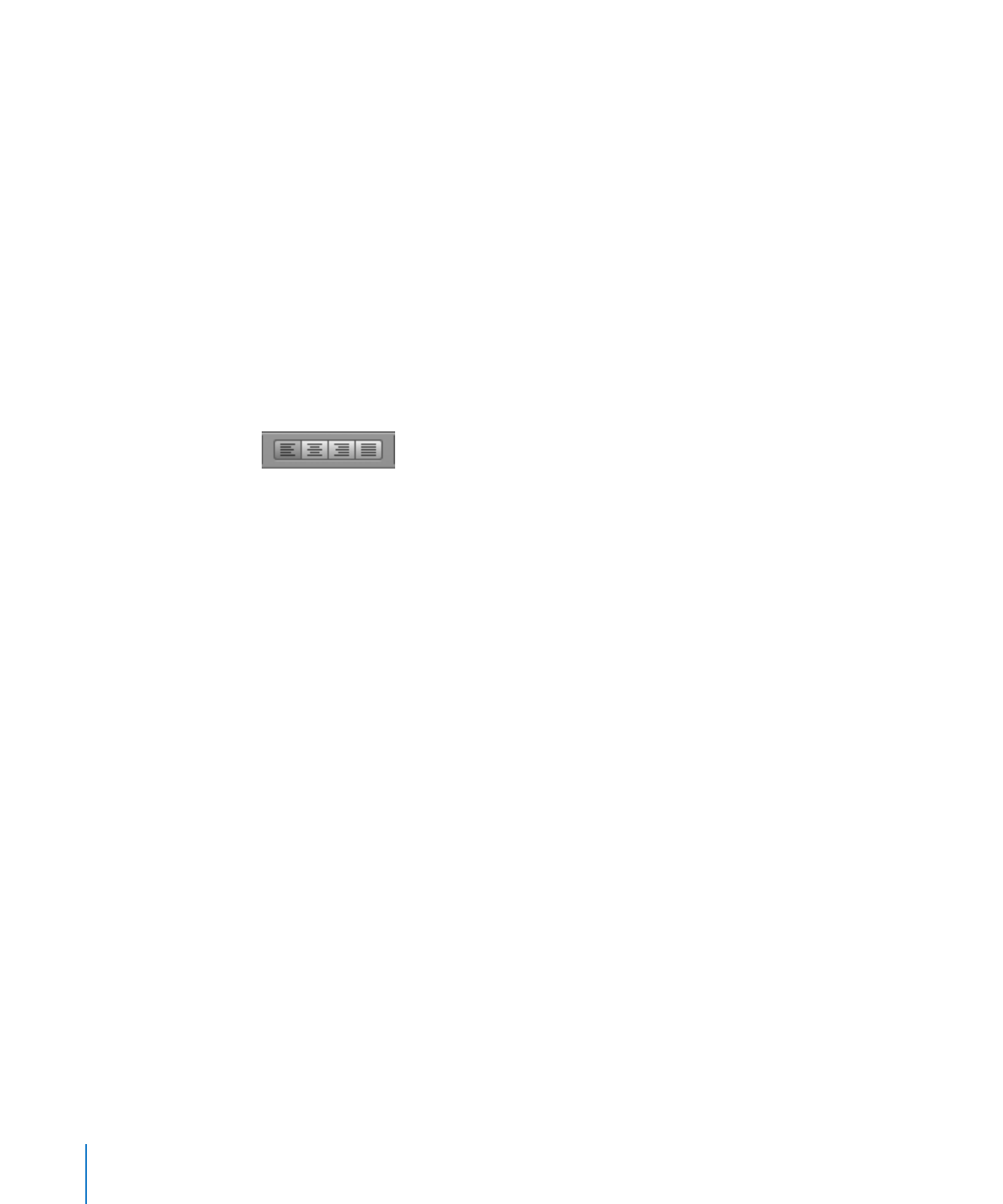
가로로 정렬하기
텍스트가
왼쪽이나 오른쪽 경계선, 중앙 또는 왼쪽과 오른쪽 모두 정렬(좌우 정렬)될 수
있도록
텍스트 상자, 열, 표 셀, 도형 또는 열의 단락 정렬을 변경할 수 있습니다.
먼저
정렬할 텍스트를 포함한 텍스트 상자나 텍스트를 선택해야 합니다.
텍스트를
좌우 정렬, 왼쪽, 중앙 또는 오른쪽으로 정렬하려면 다음 중 하나를
수행하십시오
.
포맷
막대에서 정렬 버튼을 클릭합니다.
m
도구
막대에서 속성을 클릭하고, 텍스트 버튼을 클릭한 다음 텍스트를 클릭합니다. 색상
m
영역
오른쪽에 있는 5개의 가로 정렬 버튼 중 하나를 클릭합니다.
포맷
> 텍스트 > 왼쪽 정렬, 중앙, 오른쪽 정렬, 좌우 정렬 또는 표 셀 자동 정렬을 선택
m
왼쪽에서
오른쪽으로, 포맷 막대와 텍스트 속성의 버튼에는 다음 효과가 있습니다.
왼쪽
정렬: 대상체의 왼쪽 여백에 대해 각 텍스트 행을 배치합니다.
중앙
: 각 텍스트 행의 중앙을 대상체의 중앙에 설정합니다.
오른쪽
정렬: 대상체의 왼쪽 여백에 대해 각 텍스트 행을 설정합니다.
좌우
정렬: 대상체의 왼쪽과 오른쪽 여백에 닿도록 각 행의 문자 간격을 조절합니다.
표
셀 자동 정렬: 표 셀에서 텍스트를 왼쪽에 정렬하며 숫자를 오른쪽에 정렬합니다. (이
옵션은
표 또는 표 셀을 선택한 경우에만 사용할 수 있습니다.)
텍스트가
선택되어 있는 경우 처음 4개의 정렬 버튼을 포맷 막대에서 사용할 수 있습니다.
표
셀이 선택되어 있는 경우 5번째 가로 정렬 버튼은 포맷 막대에서도 사용할 수 있습니다.
단락에서
텍스트 첫 줄을 들여쓰기 하거나 단락 들여쓰기를 제거하는 방법을
배우려면
65페이지의 "텍스트를 탭 중단 지점 및 단락 들여쓰기로 정렬하기"를
참조하십시오
.
62
제
4 장
텍스트로
작업하기
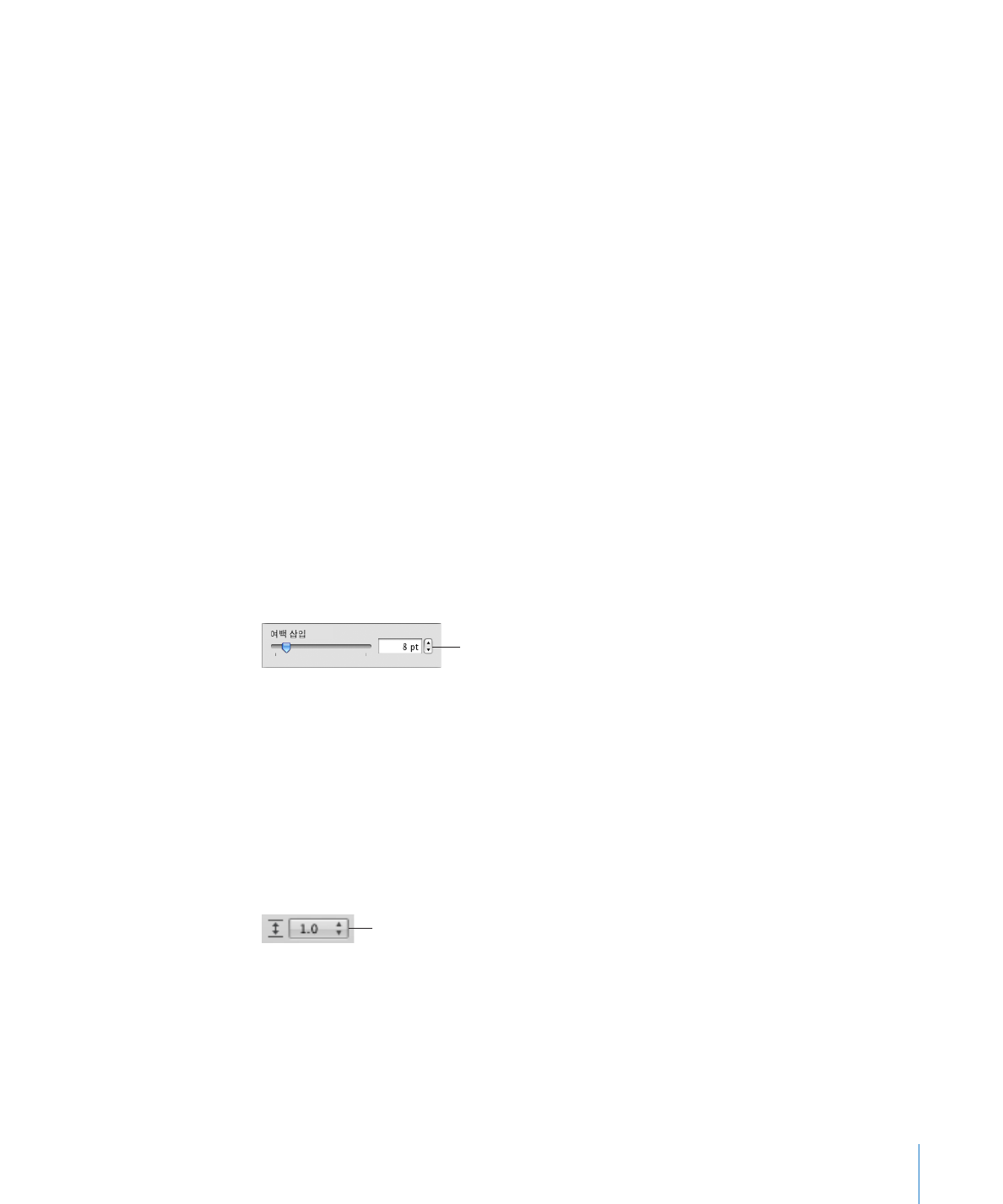
제
4 장
텍스트로
작업하기
63
텍스트를